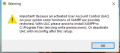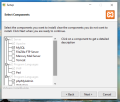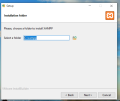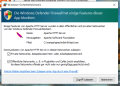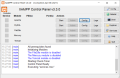Setup auf Windows: Unterschied zwischen den Versionen
Aus Orderjutsu Wiki
Keine Bearbeitungszusammenfassung |
Keine Bearbeitungszusammenfassung |
||
| Zeile 17: | Zeile 17: | ||
Datei:Panel.png | Datei:Panel.png | ||
</gallery>Dann einfach mal das Control Panel Starten wenn du dazu aufgefordert wirst. | </gallery>Dann einfach mal das Control Panel Starten wenn du dazu aufgefordert wirst. | ||
== Systemumgebung herstellen == | |||
Jetzt musst du noch die Systemumgebung herstellen | |||
* Windows Taste drücken und "Systemumgebunsvariabeln" eintippen. | |||
* unten auf Umgebungsvariablen | |||
* Systemvariablen auf Path und den beareiten | |||
* die zwei Pfade c:\xampp\mysql\bin und c:\xampp\php hinzufügen | |||
* | |||
Version vom 26. März 2024, 15:42 Uhr
Hier eine kurze Anleitung, wie du Orderjutsu auf Windows installieren kannst.
Webserver via XAMPP
Zuerst ladest du XAMPP mit PHP7.4
und installiert es ganz normal.
Da kommen ein paar Popups, die kannst du einfach weiterklicken, es macht kaum einen Unterschied, was du da auswählst, Hauptsache PHP, MySQL und Apache sind installiert.
Der Firewall kannst du das OK für private Netze geben.
Dann einfach mal das Control Panel Starten wenn du dazu aufgefordert wirst.
Systemumgebung herstellen
Jetzt musst du noch die Systemumgebung herstellen
- Windows Taste drücken und "Systemumgebunsvariabeln" eintippen.
- unten auf Umgebungsvariablen
- Systemvariablen auf Path und den beareiten
- die zwei Pfade c:\xampp\mysql\bin und c:\xampp\php hinzufügen